
Eri ohjelmistoalat ovat edistyneet paljon kahden viime vuosikymmenen aikana. Alussa uusien työkalujen luomiseen tarvittiin vain vähän työkaluja ohjelmisto ja kokeile niitä, mutta ajan myötä se on muuttunut.
Ohjelmointi, eri ohjelmien ja skenaarioiden testaaminen kontrolloidussa ympäristössä on kasvanut valtavasti. Tämä on tehty niin pitkälle, että kuka tahansa voi tehdä sen.
Laitetaan hypoteettinen skenaario, jossa haluat testata tai asentaa Android -sovelluksen tietokoneille. Halusitpa tehdä jotain erittäin kokeellista tai rutiininomaista tarkistusta ilman, että sinun tarvitsee tehdä liikaa latauksia, se on mahdollista.
Tämä voidaan tehdä tietokoneesi, erityisesti tietokoneiden, virtualisoinnin avulla. Sellaisena virtualisointi on ominaisuus, joka on saatavana kaikissa Pc nykyinen. Sen avulla voit luoda kaikenlaisia täysin hallittuja virtuaalisia ympäristöjä.
Periaatteessa luot tietokoneen kloonin, jotta voit simuloida käyttöjärjestelmiä tai tehdä muita toimintoja. Tämä tehdään läpi laitteisto täysin todellinen ja voit tarkastella vanhoja ohjelmia uudelleen hyödyntääksesi sitä.
Tästä prosessista puhuttaessa monet kuitenkin ajattelevat, että se on erittäin monimutkainen pääsyprosessi, jossa virtualisoinnin aktivoimiseksi on suoritettava paljon vaiheita.
Jos käytät Windows -tietokonetta, voit yksinkertaisesti käyttää vaihtoehtoa Hyper-V. Mutta usein virtualisoinnin klassinen versio on parempi. Katso, miten voit aktivoida sen.
Virtualisoinnin käyttöönotto (VT)
Jotta voit aktivoida virtualisoinnin, sinun on suoritettava muutama yksinkertainen vaihe, mutta ennen kuin puhut niistä, sinun on pidettävä mielessä, että jokainen näistä vaiheista suoritetaan laitteen valmistajan mukaan BIOS.
Eli kaikki riippuu emolevystäsi, joten tarkista hyvin, mikä sinulla on. Kun olet saanut sen, voit aloittaa prosessin tietokoneesi virtualisointi.
Jos alla kuvattu prosessi ei kuitenkaan toimi, se voi johtua sen puutteesta päivittää emolevystäsi, joten sinun on siirryttävä valmistajan verkkosivustolle, jotta voit päivittää tietyn mallisi.
Joten käytä aikaa kaikkien yksityiskohtien perusteelliseen tarkasteluun ennen prosessin aloittamista, jotta et tuhlaa aikaa tai päätä tekemään jotain, mitä sinun ei pitäisi tehdä BIOSissa, jos et ole kokenut käyttäjä.
Virtualisoinnin aktivoimiseksi sinun on nyt siirryttävä BIOSiin. Jotta voit syöttää sen, sinun on painettava tiettyä näppäintä. Voisi olla F2, F12 tai Del kun tietokone käynnistyy.
Mutta tämä muuttuu emolevyn valmistajan mukaan, joten sinun on tutkittava yksinkertaisella haulla Google.
Kun olet siirtynyt BIOSiin, sinun pitäisi vain löytää virtualisointivaihtoehto. Nimi voi muuttua valmistajan mukaan. Etsi jotain Intelin kaltaista VT-x, Vanderpool tai VirtualisointiTeknologia. Aktivoi kaikki nämä vaihtoehdot ja olet enemmän kuin valmis.
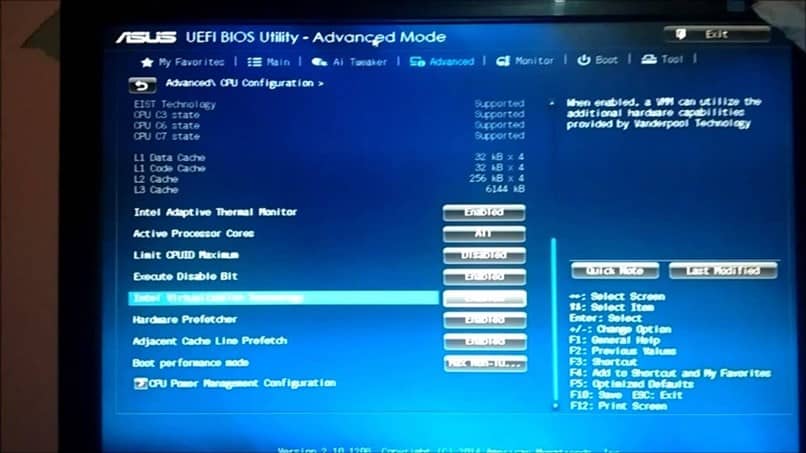
On tärkeää poistaa Hyper-V käytöstä
Jos käytät ammattimaista Windows -versiota, et ehkä voi aktivoida virtualisointitila koska Microsoft on ottanut käyttöön Hyper-V-nimisen ohjelman uuteen ohjelmistoonsa. Se on oma virtualisointipalvelu, mutta he voivat ottaa täyden käyttöoikeuden virtualisointiin BIOSin kautta.
Voit poistaa sen käytöstä siirtymällä Ohjauspaneeliin, sitten Poista ohjelmat -vaihtoehdon ja syöttämällä ”Poista Windowsin ominaisuudet käytöstä”(Vaihtoehto vasemmassa palkissa). Täällä näet vaihtoehdon poistaa käytöstä tai ottaa käyttöön Hyper-V. Joten poista se käytöstä ja paina hyväksyä.